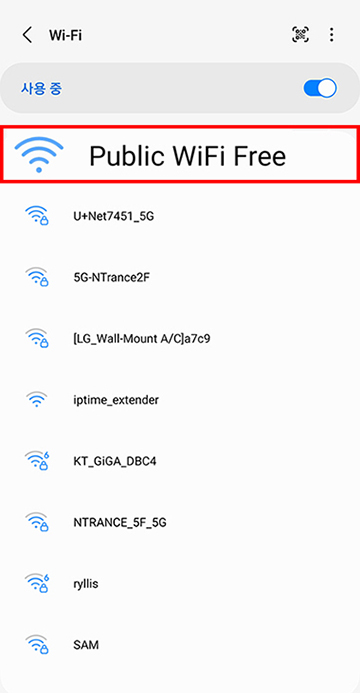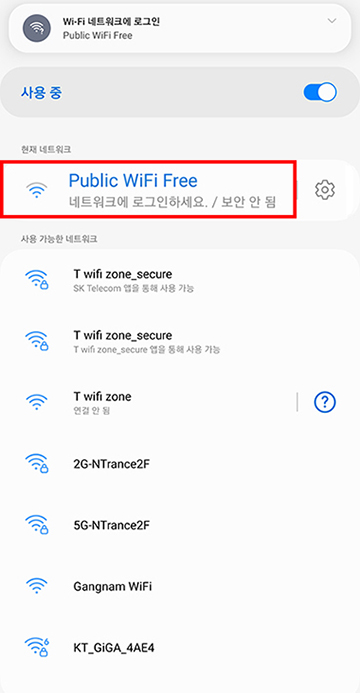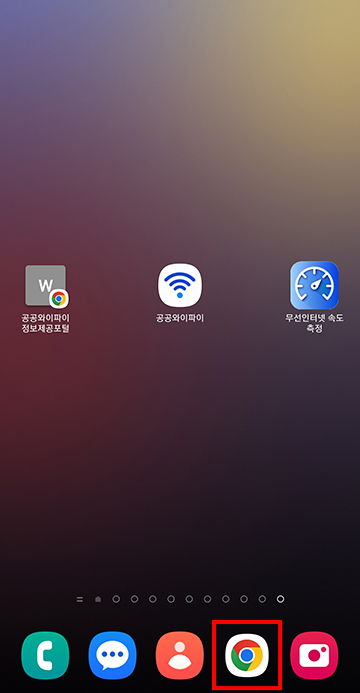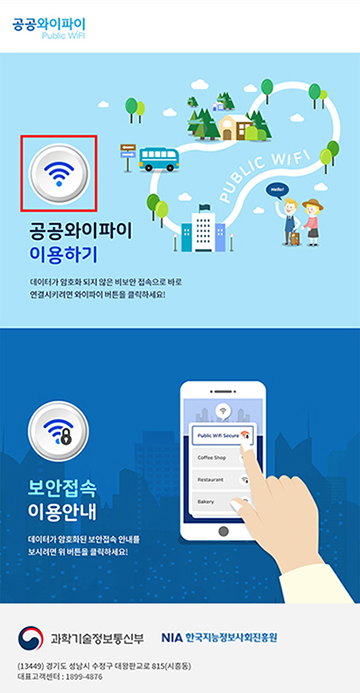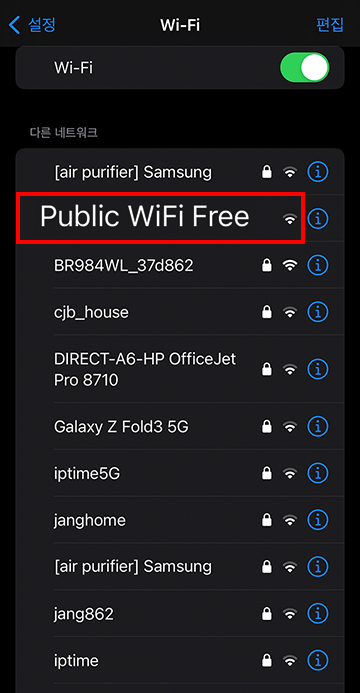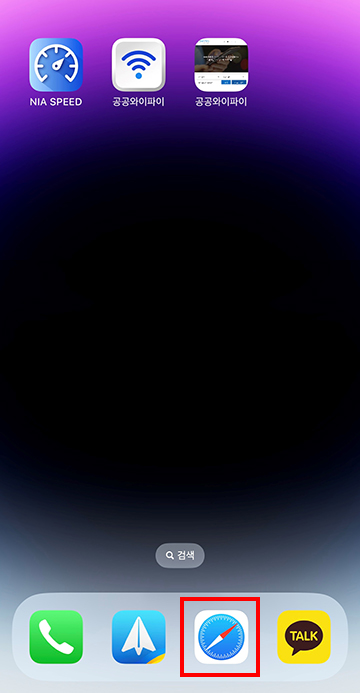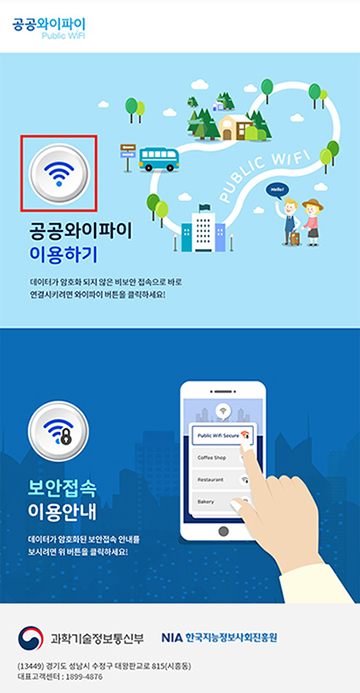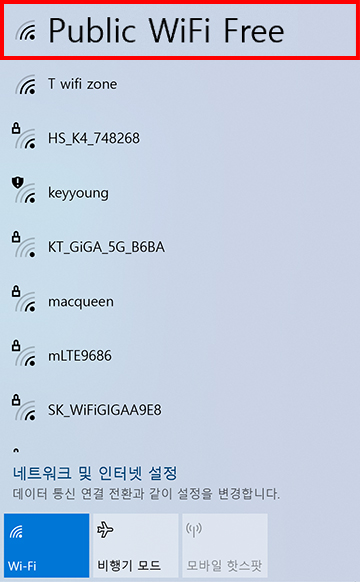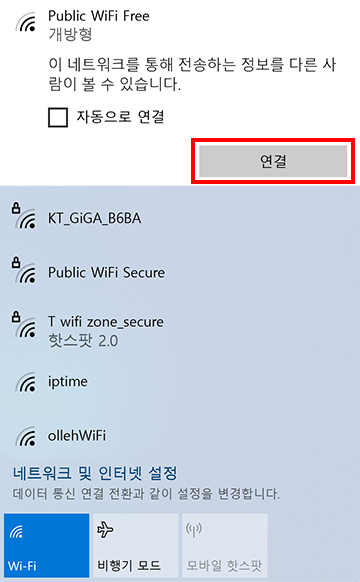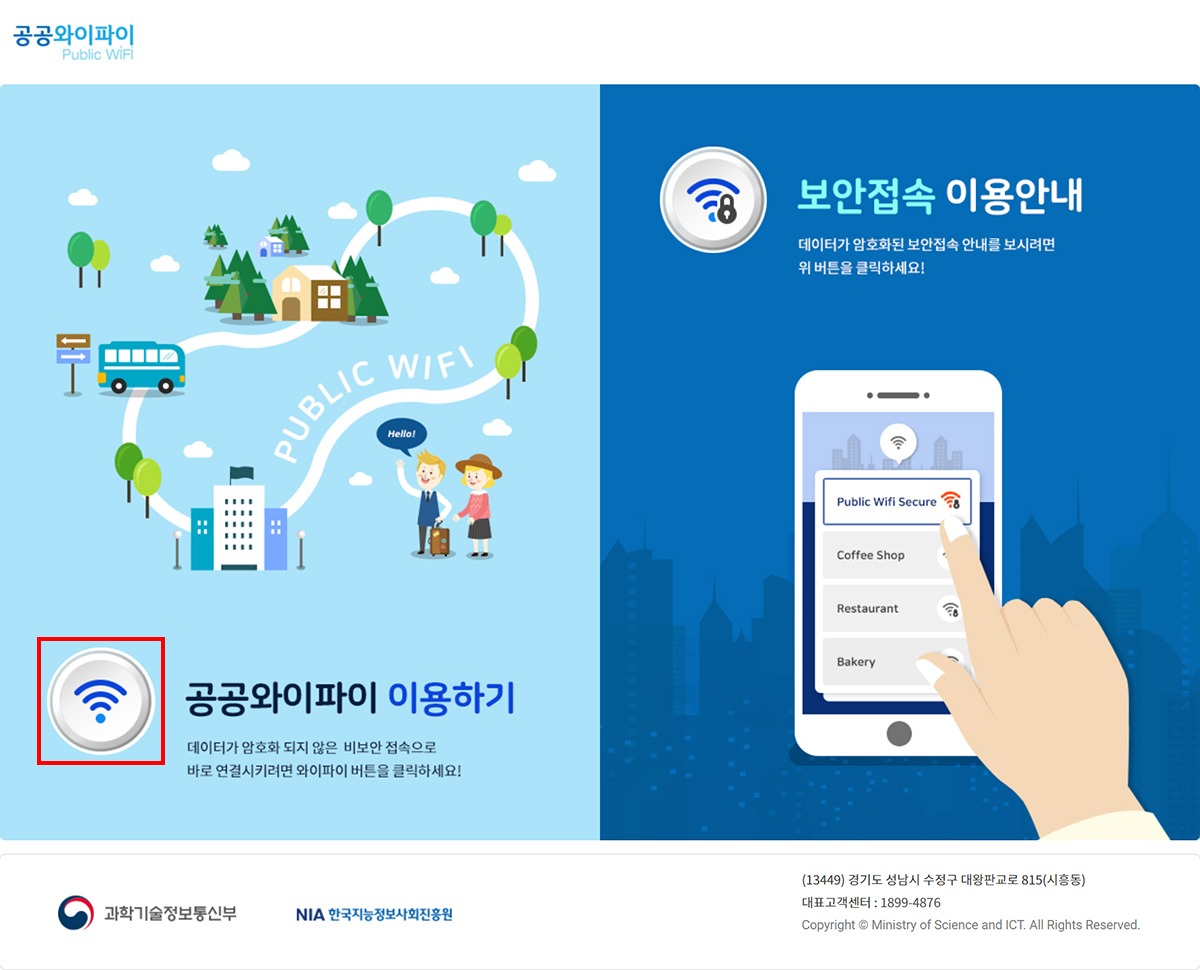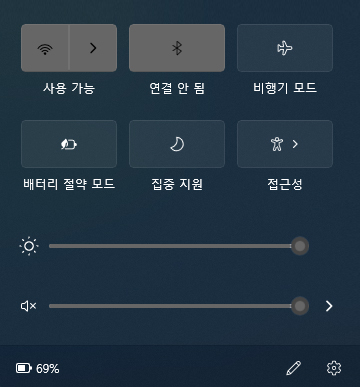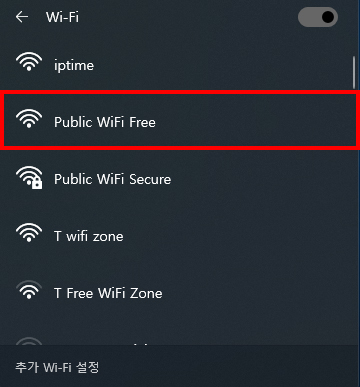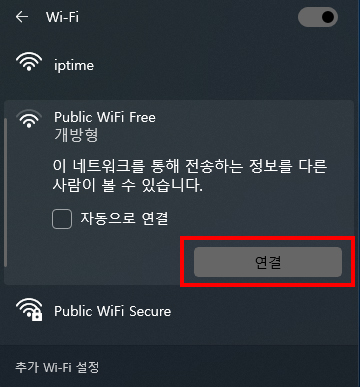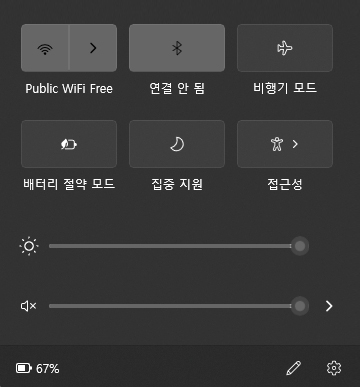서비스 안내
공공장소 무료 Wi-Fi 서비스란?
주민센터, 복지시설, 전통시장, 시내버스 등 국민들이 자주 이용하는 공공장소에서 누구나 무료로 이용 가능한 와이파이(Wi-Fi) 서비스입니다. 본 서비스는 이동통신 3사(KT, SKT, LG U+)의 협조를 받아 서비스 되고 있습니다.
공공장소 무료 Wi-Fi 서비스를 이용하는 방법은?
- 무선네트워크 설정에서 주변 Wi-Fi 신호를 검색
- ‘Public WiFi Free’ SSID를 선택하고 웹브라우저 실행(단말기의 기본브라우저 사용권장)
- Public WiFi 접속화면 중앙에 있는 ‘공공와이파이 이용하기’의 오른쪽 버튼을 선택하여 원하는 서비스를 이용
* 중요한 개인정보,금융거래 정보 이용은 자제해 주시길 바랍니다. 공공와이파이 접속정보가 휴대폰에 저장된 경우 별도의 알림 없이 자동 연결 될 수 있습니다.